ați uitat parola de administrator local Pentru Windows 10? A pierdut accesul admin la computer? Acest tutorial vă va arăta 2 moduri de a elimina parola de administrator local Windows 10 cu promptul de comandă. Nu aveți nevoie nici de un disc de resetare a parolei, nici de a cumpăra orice utilitar de eliminare a parolei terță parte.
Metoda 1: utilizați opțiuni alternative de conectare
din ecranul de conectare Windows 10, Faceți clic pe Opțiunile de conectare și comutați la conectare cu codul PIN, parola de imagine sau alt cont. După conectare, este posibil să puteți deschide un Prompt de comandă ridicat și să eliminați parola de administrator local pierdută cu cmd.
- deschideți un Prompt de comandă ridicat apăsând tasta siglă Windows + X de pe tastatură și apoi selectând Command Prompt (Admin).
- tastați următoarea comandă la promptul de comandă și apăsați Enter.
Administrator utilizator net*
-
veți primi o solicitare de parolă pentru a introduce o nouă parolă pentru contul de administrator. Doar apăsați Enter de două ori și va elimina parola de administrator locală uitată.
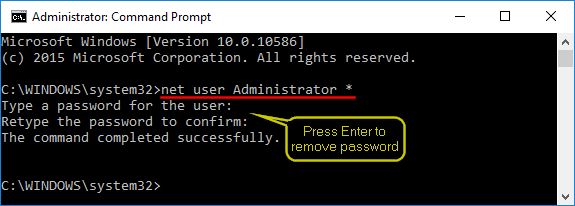
dacă nu vă conectați ca administrator, veți primi un mesaj de eroare precum „a apărut eroarea de sistem 5. Accesul este refuzat.”În cazul în care toate conturile dvs. de administrator local sunt blocate, vă rugăm să utilizați metoda de mai jos.
Metoda 2: Înlocuiți ușurința de acces App cu Cmd.exe
utilizatorii Windows 10 ar fi putut observa butonul ușor de acces din colțul din dreapta jos al ecranului de conectare. Pentru a deschide un Prompt de comandă ridicat fără a vă conecta, puteți înlocui aplicația Ease of Access (Utilman.exe) cu cmd.exe, iar acest lucru se poate face dintr-un suport de boot. După aceea, puteți face clic pe butonul ușor de acces pentru a accesa promptul de comandă și resetați parola de administrator local cu cmd.
discul de boot necesar în această metodă ar putea fi orice CD bootabil bazat pe Linux sau WinPE sau unitate USB. Aici vom folosi versiunea de încercare gratuită a PCUnlocker live CD.
-
Descărcați fișierul Zip auto-extragere a PCUnlocker Enterprise și salvați-l pe desktop. Dezarhivați-l local și ardeți pcunlocker-ul rezultat.fișier iso pe un CD folosind freeware ISO2Disc.

- puneți CD-ul ars în unitatea optică a computerului Windows 10 blocat și reporniți cu CD-ul. Dacă computerul dvs. încă pornește direct la ecranul de conectare Windows 10, trebuie să schimbați secvența de pornire din BIOS (UEFI).
-
după pornirea cu succes de pe CD, acesta va încărca imaginea WinPE în memorie și va porni automat programul PCUnlocker. Faceți clic pe butonul Opțiuni și selectați lansați promptul de comandă.
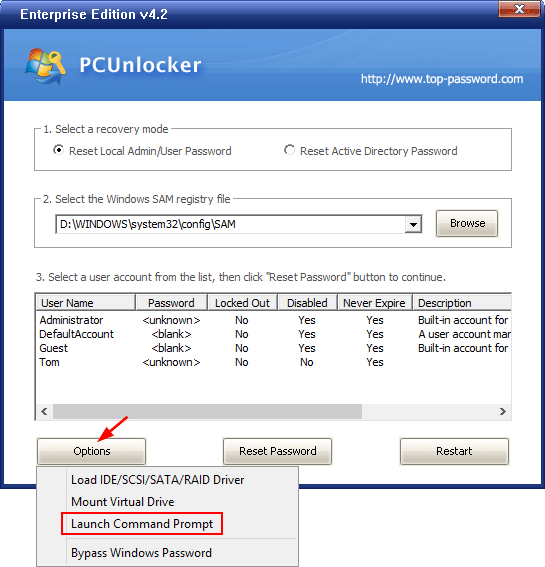
-
când se deschide fereastra Prompt comandă, tastați următoarele comenzi pentru backup Ultiman.exe și apoi înlocuiți-l cu cmd.exe. Nu uitați să înlocuiți d:\ cu litera de unitate reală a instalării Windows 10.
copie d:\windows\system32\Utilman.exe d:\copy / y d:\windows\system32\cmd.exe d:\windows\system32\Utilman.exe
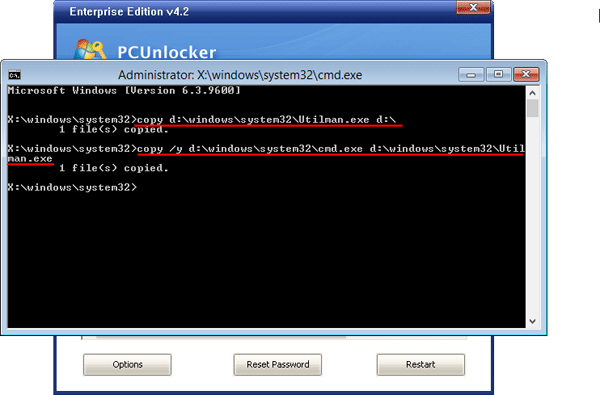
-
după ce ați terminat, reporniți computerul fără CD. Când ajungeți la ecranul de conectare Windows 10, Faceți clic pe butonul ușurință de acces și aceasta va deschide un Prompt de comandă ridicat.
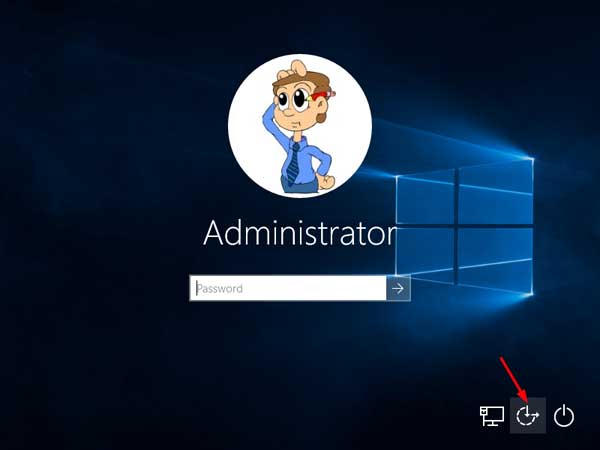
-
la promptul de comandă, tastați această comandă și apăsați Enter de 3 ori și va elimina instantaneu parola de administrator locală uitată.
Administrator utilizator net *
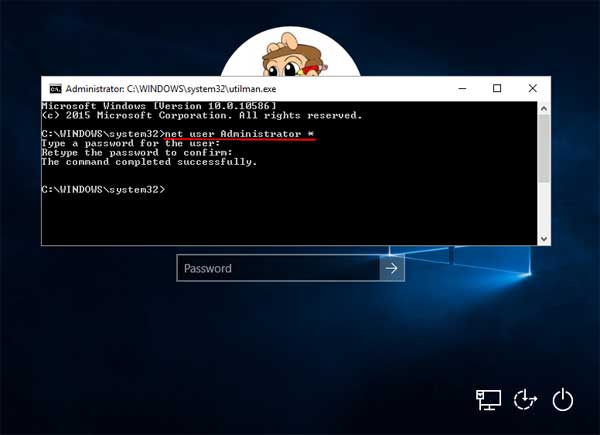
- închideți promptul de comandă și apoi vă puteți autentifica fără parolă! Odată ce vă conectați, nu uitați să restaurați Utilman.exe fișier înapoi în cazul în care a fost.
parola gratuit cracare trucuri, de obicei, necesită mai mult timp să-l la locul de muncă. Dacă sunteți în căutarea unei soluții simple pentru a elimina parola de administrator Windows uitată, luați în considerare cumpărarea PCUnlocker. De asemenea, poate ocoli parola contului Microsoft Windows 10 și poate remedia un cont local blocat/dezactivat/expirat.